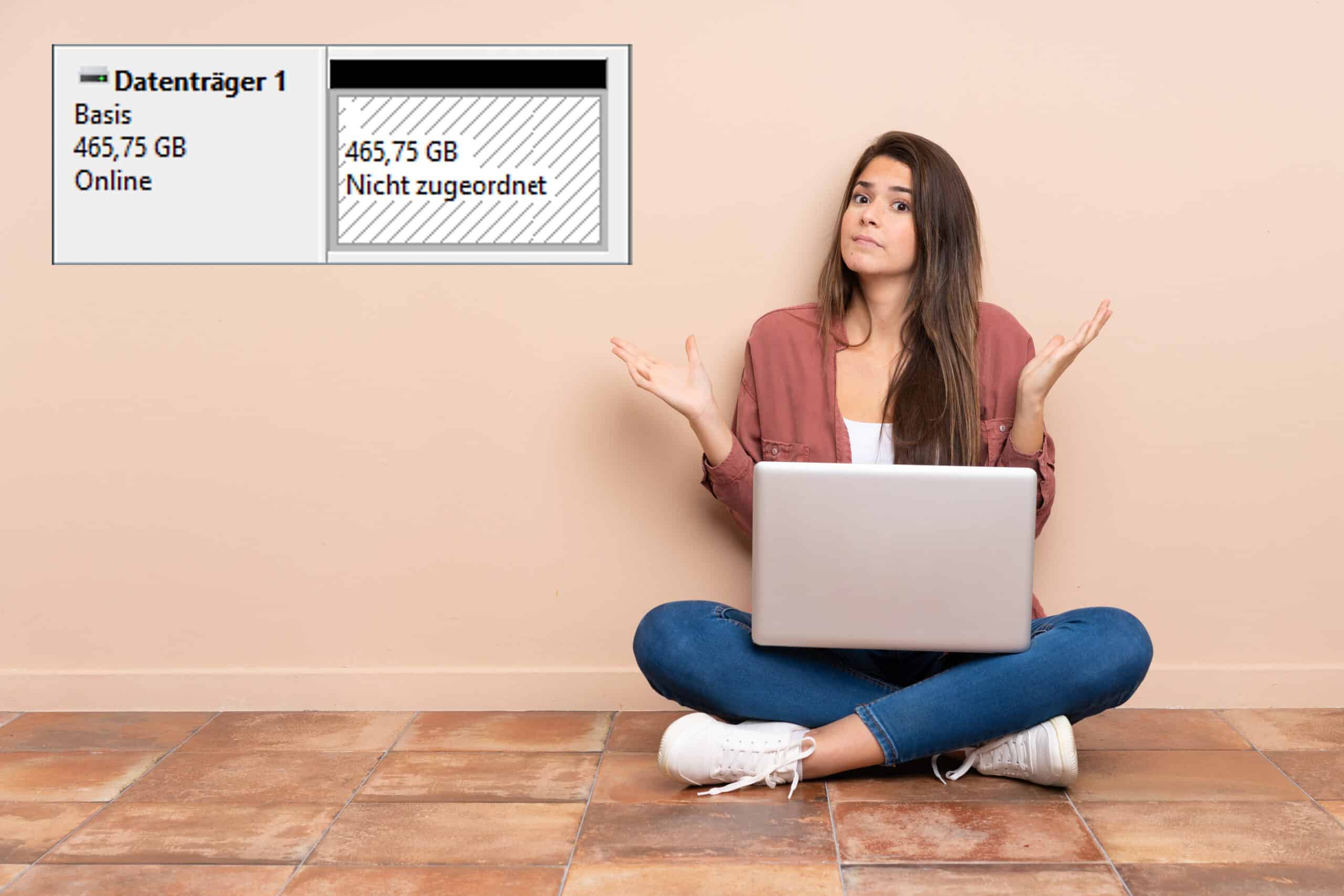Datenrettung SSD
Für die Datenrettung Ihrer SSD sind wir langjährige Experten. Außerdem überprüfen wir jede Solid State Disk kostenfrei für Sie. Ob als externer Datenträger oder im Laptop verbaut, ist dieses vollelektronische Speichermedium heute weit verbreitet. Das gilt für einzelne Exemplare ebenso, wie auch für die Datenrettung vom RAID auf Basis von SSDs.
Kostenfreie Beratungshotline: 0800 7000 401
Die SSD in der Datenrettung
Wir präsentieren Ihnen auf dieser Seite grundlegende Informationen über die Datenrettung einer SSD. Dieses Flash-Speichermedium bietet mit seiner Geschwindigkeit und Robustheit enorme Vorteile und weist es im Fall eines Defeks ebenso ein komplexes Schadensbild auf.
Auf dieser Seite gehen wir auf die SSD ein, während wir für die Datenrettung der Festplatte anderweitig Informationen für Sie bereitstellen.
jede Diagnose ist kostenfrei
Angebot abgelehnt - Diagnose bleibt kostenfrei
Festpreisangebot vor der Datenrettung
Endabnahme garantiert Ihre Zufriedenheit
Schritt 1 - Die SSD vorbereiten
Ist Ihre SSD ausgefallen und Sie möchten Ihre Festplatte wiederherstellen, fahren Sie das Endgerät, in welchem sie verbaut ist, vom Strom. Anschließend rufen Sie uns an oder füllen online unser Formular aus. Gemeinsam mit Ihnen und Ihren Informationen, grenzen wir den Schaden bereits grob ein und
Schritt 2 - Versand der SSD und Diagnose
Per E-Mail erhalten Sie von uns ein Versandlabel für den für Sie kostenfreien und versicherten Versand. Ist Ihre SSD bei uns angekommen, nehmen wir die Diagnose vor. Das Ergebnis landet in Ihrem E-Mail-Posteingang inkl. Bearbeitungszeit und Festpreisangebot.
Schritt 3 - Bestätigung und Datenrettung der SSD
Sie entscheiden, ob Sie unser Festpreisangebot annehmen. Falls nicht, benötigen wir keine Angabe von Gründen. Sie erhalten Ihren Datenträger einfach wieder zurück. Bei Beauftragung retten wir Ihre Daten zu den vorab im Angebot vereinbarten Konditionen.

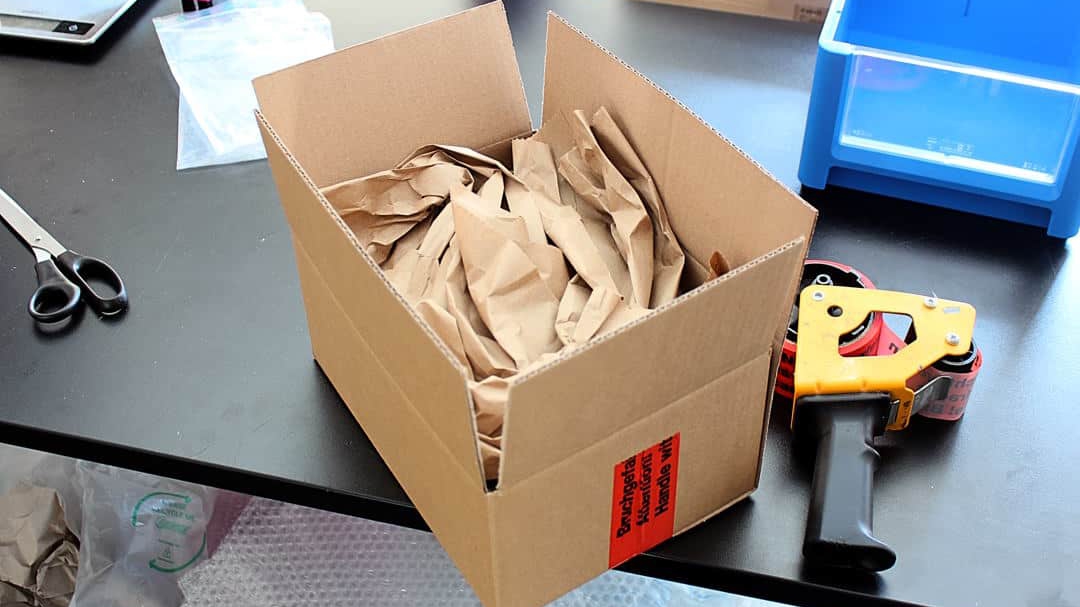
Fall Sie eine interne SSD besitzen und zwecks Versand Ihre Festplatte ausbauen möchten, haben wir hierfür eine Anleitung für Sie erstellt. Sollten Sie sich jedoch den Ausbau nicht zutrauen, können Sie uns auch Ihren gesamten PC einsenden.
Abweichungen im Ablauf
Kommen Sie zu uns
Sie können gerne direkt bei uns oder einem unserer Filialpartner vorbeikommen.
Sie lehnen unser Angebot ab
Unsere Diagnose bleibt für Sie dann kostenfrei. Sie erhalten Ihre SSD auf Wunsch gerne zurück.
Daten fehlen - keine Kosten
Sollten Sie während der Endabnahme feststellen, dass wichtige Daten fehlen, verpflichten wir Sie zu keiner Endabnahme. Unser Datenrettungsversuch bleibt für Sie dann sogar kostenfrei.
| SSD | ||
|---|---|---|
| Symptom | vermutliche Ursache | Preis |
| 1. Es passiert gar nichts | mechanisch (schwerwiegend), elektronischer Schaden | ab 690,00 € |
| 2. Laptop oder PC startet gar nicht erst | Schaden elektronisch, Schaden mechanisch (schwerwiegend) | ab 690,00 € |
| 3. Kein Zugriff auf bestimmte Dateien | logischer Fehler | ab 150,00 € |
| 4. BIOS erkennt das Gerät nicht | logisch, elektronisch | ab 150,00 €, ab 390,00 € |
| 5. Betriebssystem erkennt das Gerät nicht | Software-Schaden | ab 150,00 € |
| 6. Geruchsentwicklung | elektronischer Schaden | ab 690,00 € |
Die Fehlerquellen und somit Schäden in der Datenrettung einer SSD sind vielfältig. Wir möchten Sie hier gleich nach Ursache bzw. Schadensart der defekten SSD einordnen. Die Unterteileung erfolgt in logische, elektronische sowie physikalische Beschädigungen. Sie können auch den Zustand Ihrer Festplatte mit CrystalDiskInfo testen.
Datenrettung SSD bei logischem Schaden

Logische Beschädigungen, sind fehlerhafte Dateistrukturen sowie Löschungen. Die Ursachen hierfür sind vielfältig:
-
- versehentliche Formatierung
- Systemabstürze
- defekte Sektoren
- Löschungen
- fehlerhafter Firmware
- Mapping-Table defekt
- Malware
Manchmal können Sie einen Schaden auch selbst beheben. Beispielsweise hilft unsere Anleitung zum Thema Windows Bootmanager oder Bootsektor reparieren weiter, falls Ihr PC wegen einem Fehler im Bootbereich der SSD nicht startet.
Defekt erkennen
Bei einem logischen Defekt startet die SSD in den meisten Fällen noch. Manchmal wird die Festplatte nicht erkannt.
Verhaltenstipps
Besonders bei Löschungen überschreibt jede weitere Nutzung möglicherweise Daten, die noch in einem nicht sichtbaren Bereich liegen. Datenrettungssoftware, mit der Sie SSD-Daten wiederherstellen können, empfehlen wir dann nur bei Datensätzen, auf die Sie im Notfall auch verzichten können.
Datenrettung SSD bei elektronischem Schaden

Als vollelektronischer Datenträger, kann es viele Ursachen auf elektronischer Grundlage für den Ausfall und damit die Notwendigkeit der Datenrettung einer SSD geben:
- Stromausfälle und Spannungsspitzen
- Defekte an der Platine
- Ausfall des Flash-Controllers, Versorgungsregler oder NAND-Chip
- Verschleißerscheinung weiterer elektronischer Bauteile
- SSD-Festplatte reparieren wegen Wasserschäden
- Heizungsausfälle (Temperaturschwankungen)
Defekt erkennen
Bei einem elektronischen Defekt startet die SSD nicht mehr. Falls doch, werden Volumen und Bezeichnung oft nicht mehr korrekt angezeigt. Häufig wird die SSD nicht erkannt.
Verhaltenstipps
Trennen Sie die SSD ggf. vom Strom bzw. Endgerät. Führen Sie keinen Startversuch mehr durch, weil das unter Umständen rasch zu Kurzschlüssen führt. Lagern Sie das Gerät an einem sicheren Ort und kontaktieren Sie uns für die Datenrettung der SSD.
Datenrettung SSD bei physikalischem Schaden

Bei einer SSD können physikalische Schäden auftreten. Das sind die Ursachen:
- Sturzschäden
- Gewalteinwirkungen
- höhere Gewalt
Eigentlich gibt es bei der SSD keine klassisch physikalischen Schäden. Das liegt daran, dass es sich um einen vollelektronischen Datenträger handelt. Jeder Bruchtstelle oder jeder Sturz, beschädigt somit die Elektronik.
Defekt erkennen
Bei einem pysikalischen Defekt gibt die SSD gar kein Lebenszeichen mehr von sich. Manchmal startet sie auch noch, aber wird vom PC nicht mehr korrekt angezeigt.
Verhaltenstipps
Wir empfehlen keine weiteren Startversuche mehr. Lagern Sie die SSD sicher und rufen Sie uns an oder füllen Sie unser Formular aus.
| SSD | ||
|---|---|---|
| Symptom | vermutliche Ursache | Maßnahme |
| 1. Es passiert gar nichts | mechanisch (schwerwiegend), elektronischer Schaden | das Speichermedium ausschalten |
| 2. Laptop oder PC startet gar nicht erst | Schaden elektronisch, Schaden mechanisch (schwerwiegend) | möglicherweise kein Schaden des Datenträgers, zunächst von einem PC-Spezialisten die Schadensart abklären lassen |
| 3. Kein Zugriff auf bestimmte Dateien | logischer Fehler | das Speichermedium ausschalten, wir raten von eigenen Rettungsversuchen mit Datenrettungs-Software ab |
| 4. BIOS erkennt das Gerät nicht | logisch, elektronisch | möglicherweise kein Schaden des Datenträgers, zunächst von einem PC-Spezialisten die Schadensart abklären lassen |
| 5. Betriebssystem erkennt das Gerät nicht | Software-Schaden | Software-Veränderungen vermeiden, eigene Rettungsversuche unterlassen |
| 6. Geruchsentwicklung | elektronischer Schaden | Sofortige Trennung vom Stromnetz, Gerät sofort ausschalten |
Damit Sie den Datenrettungsprozess der SSD verstehen, ist zunächst grundlegendes Wissen über den Aufbau und die Funktionsweise der SSD hilfreich. Schauen wir uns das im Folgenden also genauer an.
Beim Aufbau einer SSD, gehen wir auf die wichtigsten Bauteile ein. Es gibt viele weitere elektronische Komponenten auf den Platinen, welche jedoch für das Verständnis der Funktionsweise irrelevant sind.
Interessant sind die folgenden Komponenten:
- Anschluss
- Speicherbausteine, zumeist NAND-Speicher
- Controller
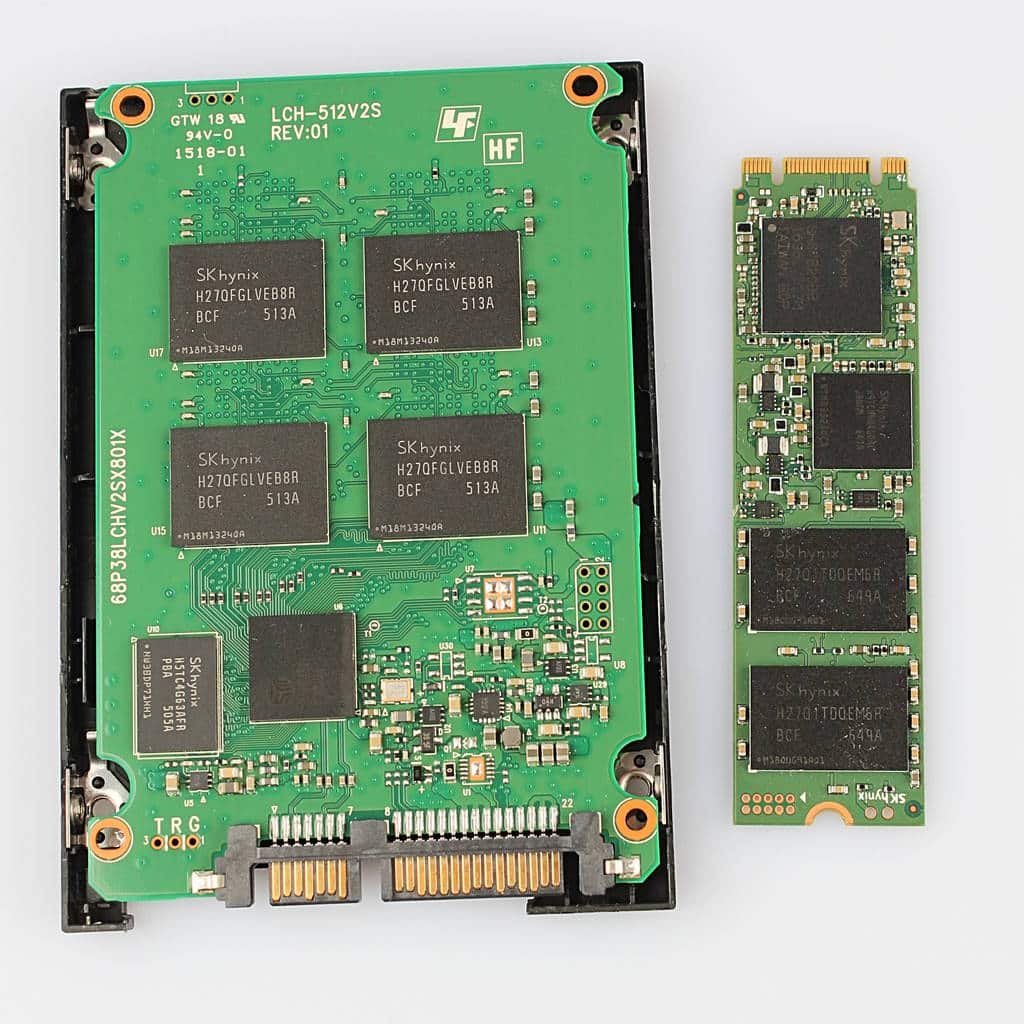

Der Anschluss - Verbindung zum Endgerät
Der Anschluss regelt die Verbindung zwischen der SSD und dem Endgerät. Es gibt verschiedene Anschlüsse, doch sind wir bei der Datenrettung externer SSD-Festplatten vor allem mit der Variante SATA konfrontiert.
Der Controller - Die Kontrolleinheit der Daten
Der Controller fungiert als zentrales Steuerelement für die Datenverwaltung auf der SSD. Damit ist das Arrangement der Daten gemeint und auch Schreib-, Lese- und Löschprozesse werden über den Controller an die Flash-Speichereinheiten vermittelt.
Der NAND-Speicher als Sitz der Daten
Eine moderne SSD besitzt mehrere Flash-Speicher. Einer dieser Flash-Speicher ist aus sehr vielen Flash-Speicherzellen aufgebaut. Sie Speichern über elektronische Spannungszustände die Daten in Form von einem binären Code, wie er in der Informatik geläufig ist.

Interessante Artikel zum Thema
SSD-Daten wiederherstellen | Anleitung
SSD-Daten wiederherstellen Sie möchten von Ihrer SSD Daten wiederherstellen. Dafür geben wir Ihnen einen Rundumblick inkl. verschiedener…
SSD defekt – Was jetzt? Ein Ratgeber.
SSD defekt – Was jetzt? Ist Ihre SSD defekt und Sie möchten die Daten wiederherstellen? Finden Sie mit diesem Ratgeber heraus, ob Ihre SSD wirklich…
SSD wird nicht erkannt – Tutorial
SSD wird nicht erkannt - Tutorial Ihre SSD wird nicht erkannt, obwohl Sie Zugriff darauf haben möchten. Die gute Nachricht vorweg: In den meisten…
Festplatte wird nicht erkannt – Soforthilfe
Festplatte wird nicht erkannt - Soforthilfe Wie gewohnt starten Sie Ihren Computer. In Gedanken sind Sie schon bei der Arbeit, den Urlaubsfotos……
Jede Art von Datenträger, hat aufgrund der verbauten Technologie spezielle Anforderungen an den Datenretter. Vorteil gegenüber einer HDD ist bei der Datenrettung der SSD-Festplatte, dass Sie vollelektronisch funktioniert. Damit fallen die empfindlichen Magnetscheiben der teilmechanischen Hard Disk Drive weg. Allerdings entstehen andere Herausforderungen beim Daten von der Festplatte retten. Sie bestehen aus dem Controller, der das Layout steuert und dem sogenannten TRIM-Befehl. Schauen wir, was es damit auf sich hat.
TRIM-Befehl verhindert die Datenrettung der SSD

Der TRIM-Befehl dient zur Steigerung der Effizienz bei SSDs. Er löscht Daten, wenn die Solid State Drive sich im Leerlauf befindet. Bei manchen SSDs läuft der Prozess im Hintergrund, solange er nicht manuell deaktiviert wird. Normalerweise werden gelöschte Daten von einer Festplatte solange zwischengespeichert, bis der Speicherplatz tatsächlich zur Speicherung neuer Daten benötigt wird. Bei einer großen Festplatte mit ausreichend freiem Volumen, können die Daten so mitunter lange auf dem Datenträger verbleiben und das (alte) Festplatte auslesen ist für einen Experten dann immer noch möglich.
Mit aktiviertem TRIM-Befehl, geht diese Eigenschaft bei der SSD verloren. Die Flash-Speicherzellen werden nach der Löschung rasch komplett geleert und es sind keinerlei Dateninformationen mehr vorhanden. Eine Datenrettung, auch durch den professionellen Datenretter, ist somit ausgeschlossen. Sie können den TRIM-Befehl manuell deaktivierten. Aus Gründen der Datensicherheit empfehlen wir dies, denn der Normalbenutzer wird die Performanceeinbußen kaum bemerken.
Layout und die Datenrettung der SSD
Für viele Datenrettungen von der SSD, muss die Logik vom Zugriff – sprich der Algorithmus der Festplatte – ermittelt werden. Er ist Teil der sogenannten Firmware. Dabei handelt es sich um eine Art Programm, das auf der SSD gespeichert ist. Sitz der Firmware und somit der Zugriffslogik, ist stets ein bestimmtes elektronisches Bauteil, nämlich der Controller. Jedes SSD-Modell hat ein eigenes Layout, oft werden sogar während der Produktion von einem Modell variierende Layouts bei den einzelnen SSDs verwendet.

So etwas, wie ein zentrales Verzeichnis von Layouts für SSDs gibt es nicht. Ganz im Gegenteil: Die Layouts werden eher wie eine Art Firmengeheimnis von den Herstellern behandelt. Das macht es in der Datenrettung mitunter kompliziert. Von den bekannten Herstellern kennen wir die Layouts. Bei unbekannten Modellen und Herstellern, sind wir gerne hartnäckig und lernen dazu. Neben unserer langen Erfahrung, entwickeln wir permanent unsere Software für die Datenrettung der SSD weiter.

Datenrettungssoftware für SSDs ist für den Experten in der Datenrettung ein großes Thema. Doch auch manch ein Fall von gelöschten Daten, kann der Privatanwender mithilfe von Software eigenständig beheben. Sie können zum Beispiel eine Festplatte wiederherstellen oder gelöschte Dateien zurückholen.
Datenrettungssoftware für SSDs im Privatbereich
Wir raten davon ab, Geld für Datenrettungssoftwares auszugeben. Ganz einfach, weil kostenfreie Software viel kann. Die unzähligen kostenfreien Programme, haben im Speziellen alle ihre Vor- und Nachteile. Sie können bei weniger wichtigen Daten ebenso die eigenständige Datenrettung mit einer Recuva Alternative oder einem anderen Festplatten Reparatur Tool ausprobieren. Auch ein Tutorial, mit dem Sie eigenständig Bilder wiederherstellen können, finden Sie in unserem Blog.
Datenrettungssoftware für SSDs im Profibereich
Als Privatperson können Sie Datenrettungssoftware für den Profi aus dem Repertoire Ihrer Möglichkeiten streichen. Der Preis übersteigt den einer Datenrettung durch den Experten bei Weitem.
Dafür sind die Möglichkeiten dieser Software sehr groß. Wichtig ist allerdings auch hier beim Wiederherstellen gelöschter Daten, dass der sogenannte TRIM-Befehl nicht aktiviert sein darf. Ansonsten sind alle Daten unwiderbringlich gelöscht.

Am gesamten Markt konkurrieren bei dem vollelektronischen Datenträger ca. 500 verschiedene Hersteller. Wir können hier unmöglich alle auflisten, doch möchten für Sie die bekanntesten abbilden. Bei der Liste handelt es sich also mehr um eine symbolische Darstellung. Im Zweifelsfall beraten wir Sie gerne und klären vorab, ob die Datenrettung bei Ihrem Modell möglich ist.
Von diesen Herstellen können wir die Daten retten:
- Intel

- Kingston Technology

- SanDisk

- Samsung
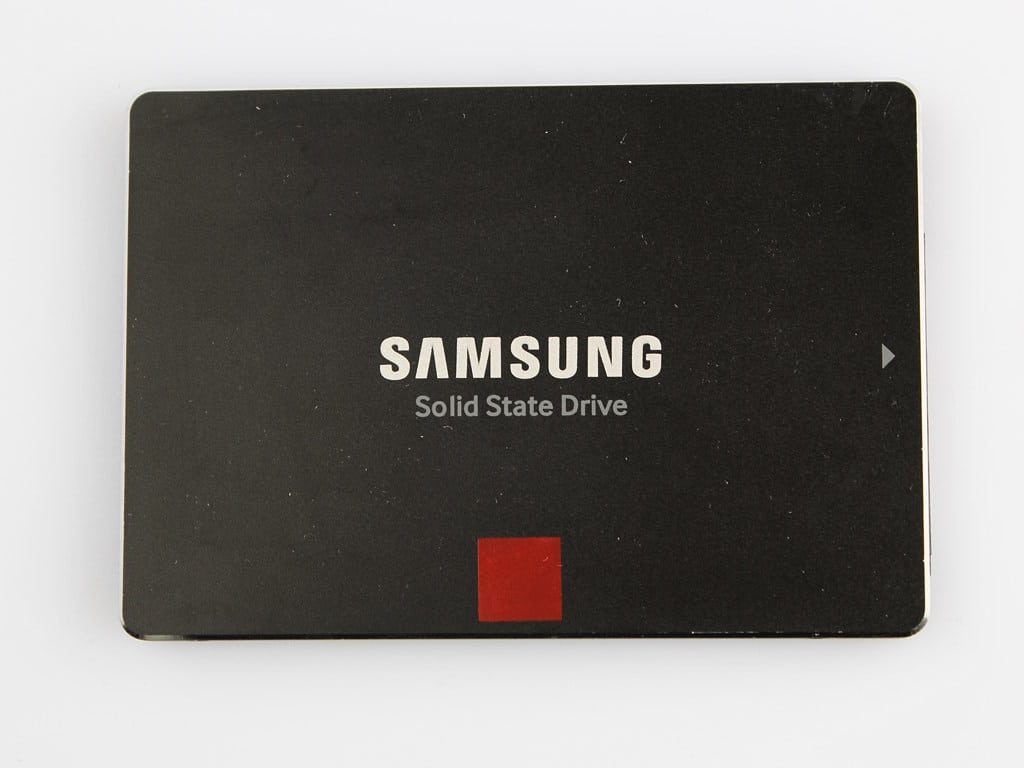
- OCZ Technology

- ADATA

- Western Digital (WD)

- Intenso

- Teamgroup
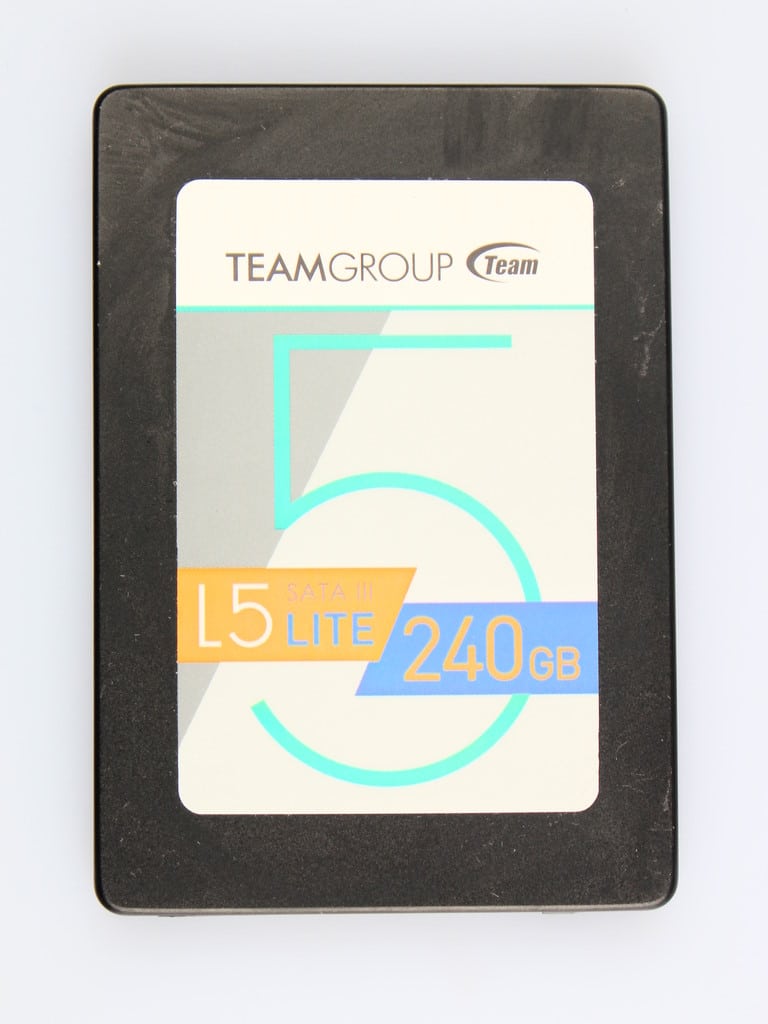
- Innodisk

- Seagate
- Toshiba
- Micron
- Transcend
- STEC
- Crucial
- CORSAIR
- Plextor
- Mushkin
- PNY Technologies
- PatriotMemory
- Hitachi
- LaCie
Datenrettung und Datenschutz sind für uns seit mehr als 30 Jahren untrennbar. Jeder Datenträger genießt unsere Standards, welche noch über die DSGVO hinausgehen. Auf Wunsch stellen wir Ihnen selbstverständlich ebenso eine Vertraulichkeitsvereinbarung aus. Unser Datenschutz gilt vor, während und nach der Datenrettung Ihrer SSD. Bei allen Fragen zu dem Thema, geben wir Ihnen gerne detailliert Auskunft.
Datenrettung SSD – Häufig gestellte Fragen